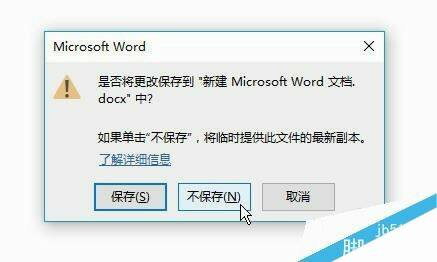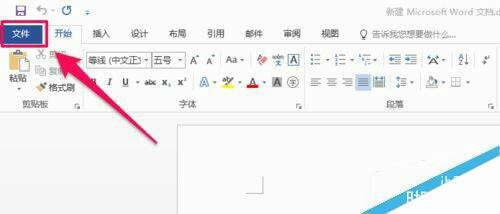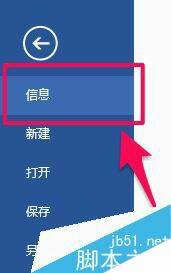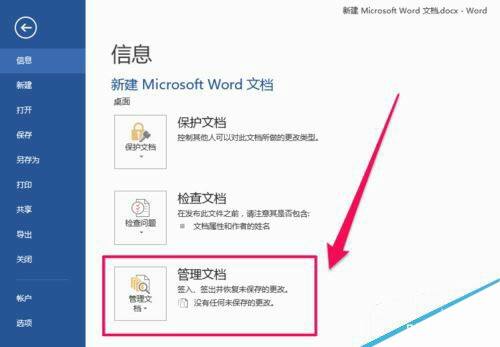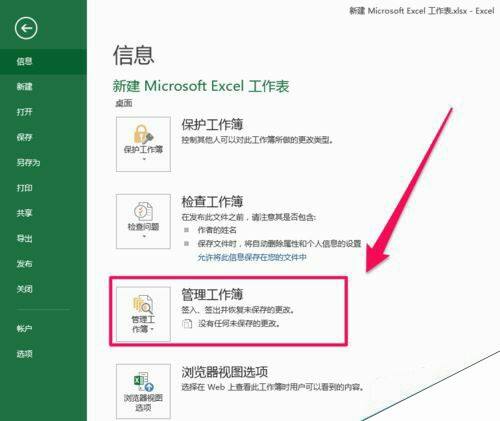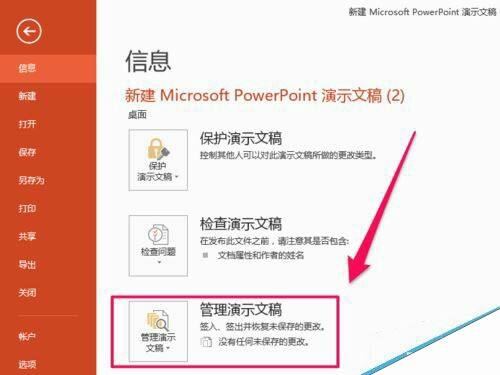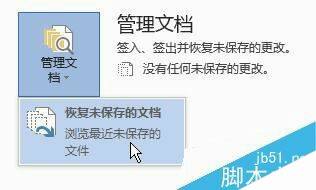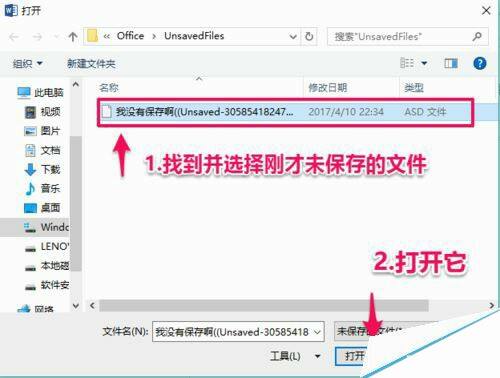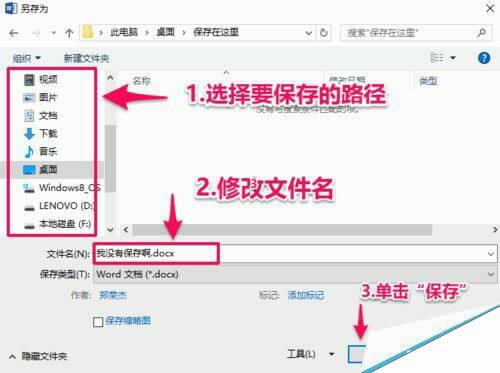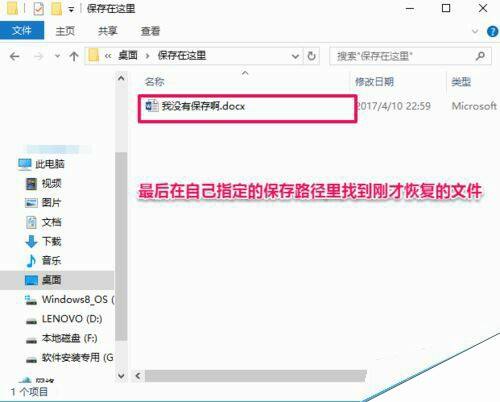word2016未保存文件怎么恢复?office2016恢复未保存文档教程
办公教程导读
收集整理了【word2016未保存文件怎么恢复?office2016恢复未保存文档教程】办公软件教程,小编现在分享给大家,供广大互联网技能从业者学习和参考。文章包含445字,纯文字阅读大概需要1分钟。
办公教程内容图文
word2016恢复未保存文档教程
点击左上角文件选项卡
选择第一个“信息”
在该界面的快捷图标中选择“管理文档”,Excel,PPT的操作相同,Excel中选择“管理工作簿”,PPT中选择“管理演示文稿”
点击“恢复未保存的文件”
找到刚才未保存的文件,选择,打开
点击“另存为”,选择要保存的路径,保存文件。
在自己指定的路径中打开它。
注意事项为了避免这种尴尬的场面发生,还是建议大家养成常按“Ctrl+S”保存文件的好习惯哦!
相关阅读:
Word2016自动备份功能如何开启?
Word2016如何以只读方式打开?有效防止文档乱改
word2016怎么自动滚屏?word2016自动滚动页面方法
办公教程总结
以上是为您收集整理的【word2016未保存文件怎么恢复?office2016恢复未保存文档教程】办公软件教程的全部内容,希望文章能够帮你了解办公软件教程word2016未保存文件怎么恢复?office2016恢复未保存文档教程。
如果觉得办公软件教程内容还不错,欢迎将网站推荐给好友。